Najlepszy przewodnik po kompozycji obrazów w Photoshopie

Ze wszystkich projektów Photoshopa, kompozycja obrazów w jednej fantastycznej ramie jest być może najbardziej przyjemnym i kreatywnym pogoni. W tym
Photoshop Tutorial.
Pokażemy Ci, jak strzelać, zbudować i wykończyć przekonujące kompozyty Photoshopa, takie jak obraz powyżej.
Złamaliśmy go na pięć różnych etapów: selekcje, wyrafinowanie, maski, kompozycje i wykończenie. Na każdym etapie znajdziesz dogłębne wskazówki dotyczące używanych narzędzi i ustawień. Stworzyliśmy kudłaty, inspirowany przez MCENROE, ale można użyć podobnego przepływu pracy, aby zrobić wszelkiego rodzaju niesamowite kompozyty - Idź gdziekolwiek Twoja wyobraźnia zabierze Cię!
- 62 najlepsze darmowe pędzle Photoshop
Pobierz pliki projektu tutaj na komputerze lub Mac.
01. Wybór
Pierwszym krokiem w kierunku montażu jest wycięcie części, które chcesz połączyć. W tym miejscu pojawiają się umiejętności wyboru. Korzystając z potężnego zestawu narzędzi do wyboru Photoshop, możemy wyizolować części naszych obrazów. Oto jak...
Magiczna różdżka
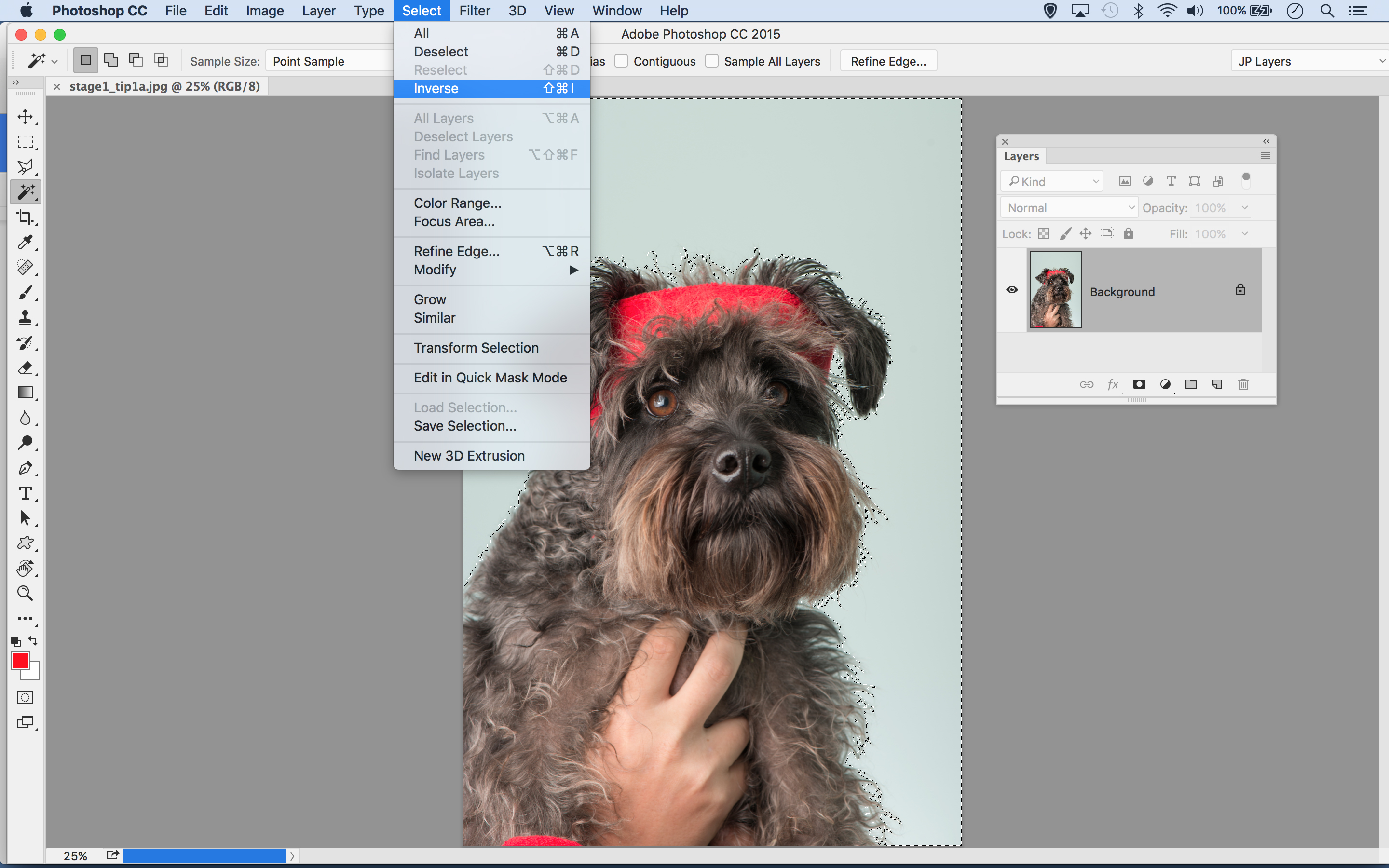
Ta włosy psa byłyby koszmarem, aby wybrać ręcznie, ale kilka kliknięć z magiczną różdżką podnosi tło w kilka sekund. Usuń zaznaczenie przylegania i przytrzymaj zmianę podczas klikania, aby dodać do wyboru początkowego, a następnie odwróć go (SELECT & GT; odwrotność), aby wybrać temat. Aby uzyskać większą kontrolę, spróbuj izolować tło z zakresem kolorów (SELECT & GT; zakres kolorów).
Szybkie narzędzie do wyboru
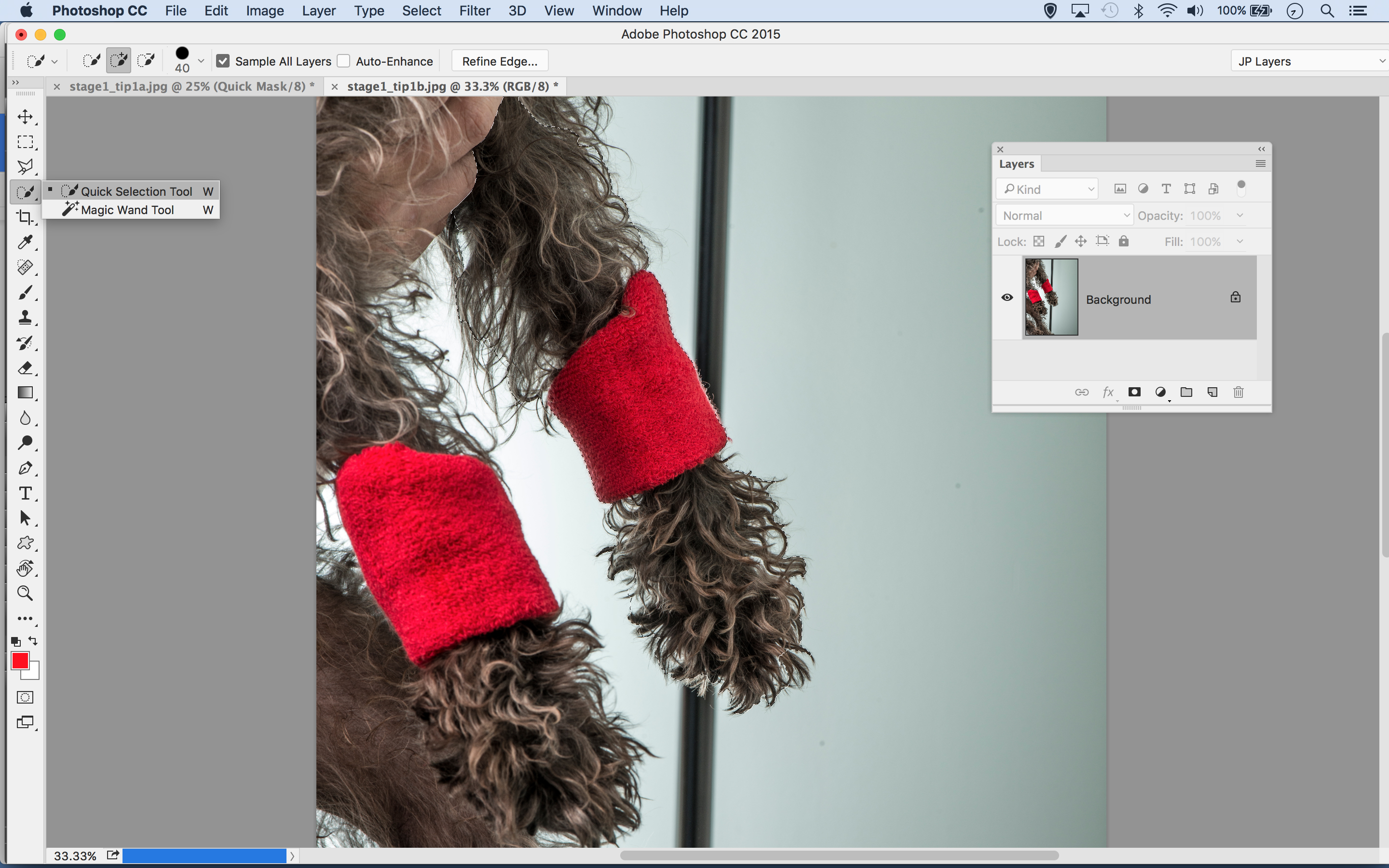
Szybkie narzędzie selekcyjne wyróżnia się w izolowaniu skomplikowanych przedmiotów - w rzeczywistości, to nasze narzędzie do wyszukiwania większości wyborów podczas produkcji kompozytów. Maluj na obiekcie, a narzędzie będzie szukać krawędzi. Jeśli pójdzie nie tak, przytrzymaj alt i farby, aby odjąć. Po dodaniu i odejmieniu narzędzie dowiaduje się więcej o kolorach, które chcesz skierować i wykonać większą dokładnością.
Szybka maska
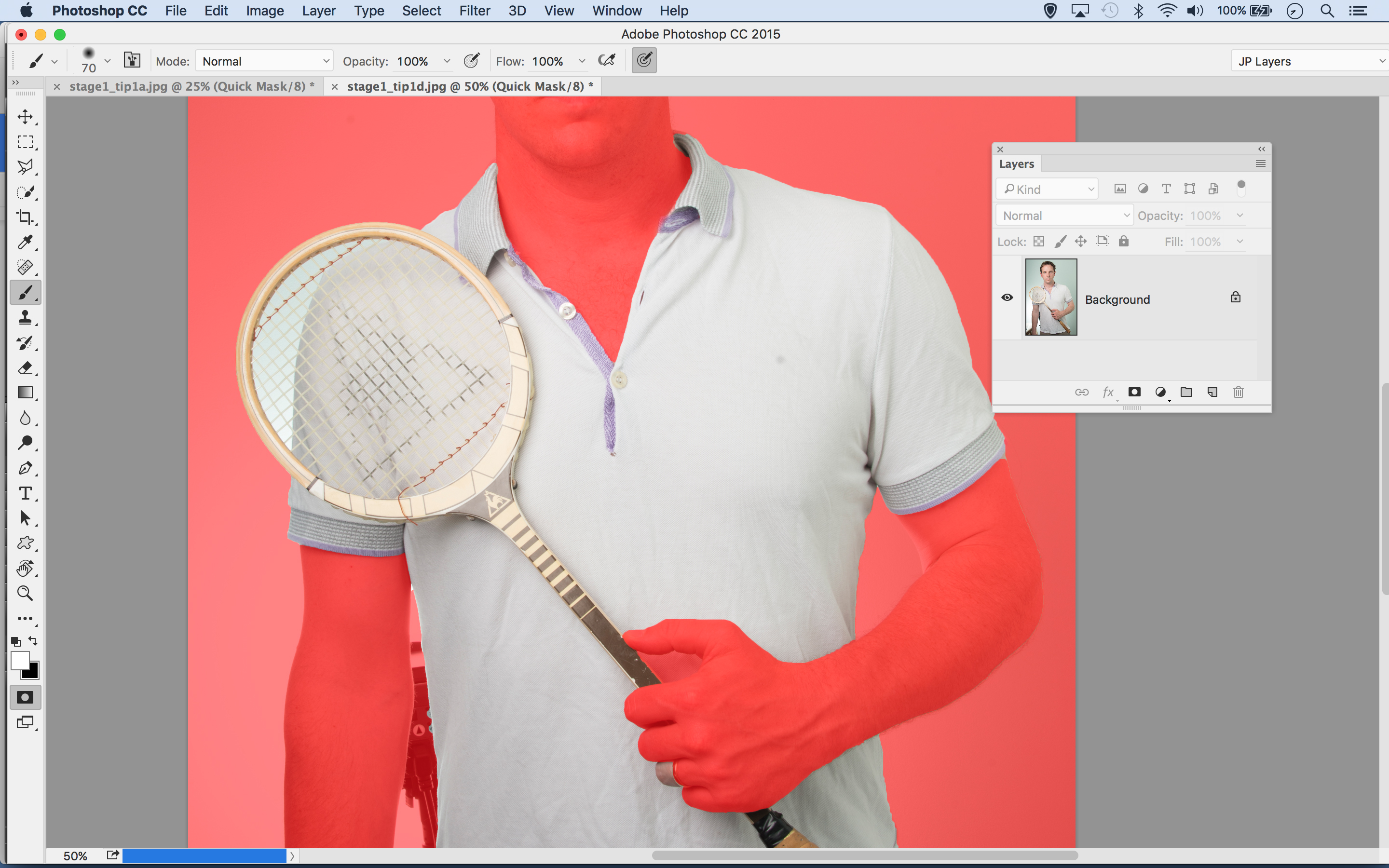
Po dokonaniu wyboru oto przydatna funkcja, która pozwala usunąć lub dodać dodatkowe elementy, aby dostosować wybór. Naciśnij Q, aby włączyć lub wyłączyć tryb szybkiego maski. Układa różową nakładkę na niezabezpieczonych częściach. Teraz możesz malować za pomocą narzędzia szczotki ustawione na białe lub czarne, aby dodać lub odejmować części obrazu z wyboru lub pomalować szary, aby dodać obszary półprzezroczystości.
Wybór narzędzi do pióra
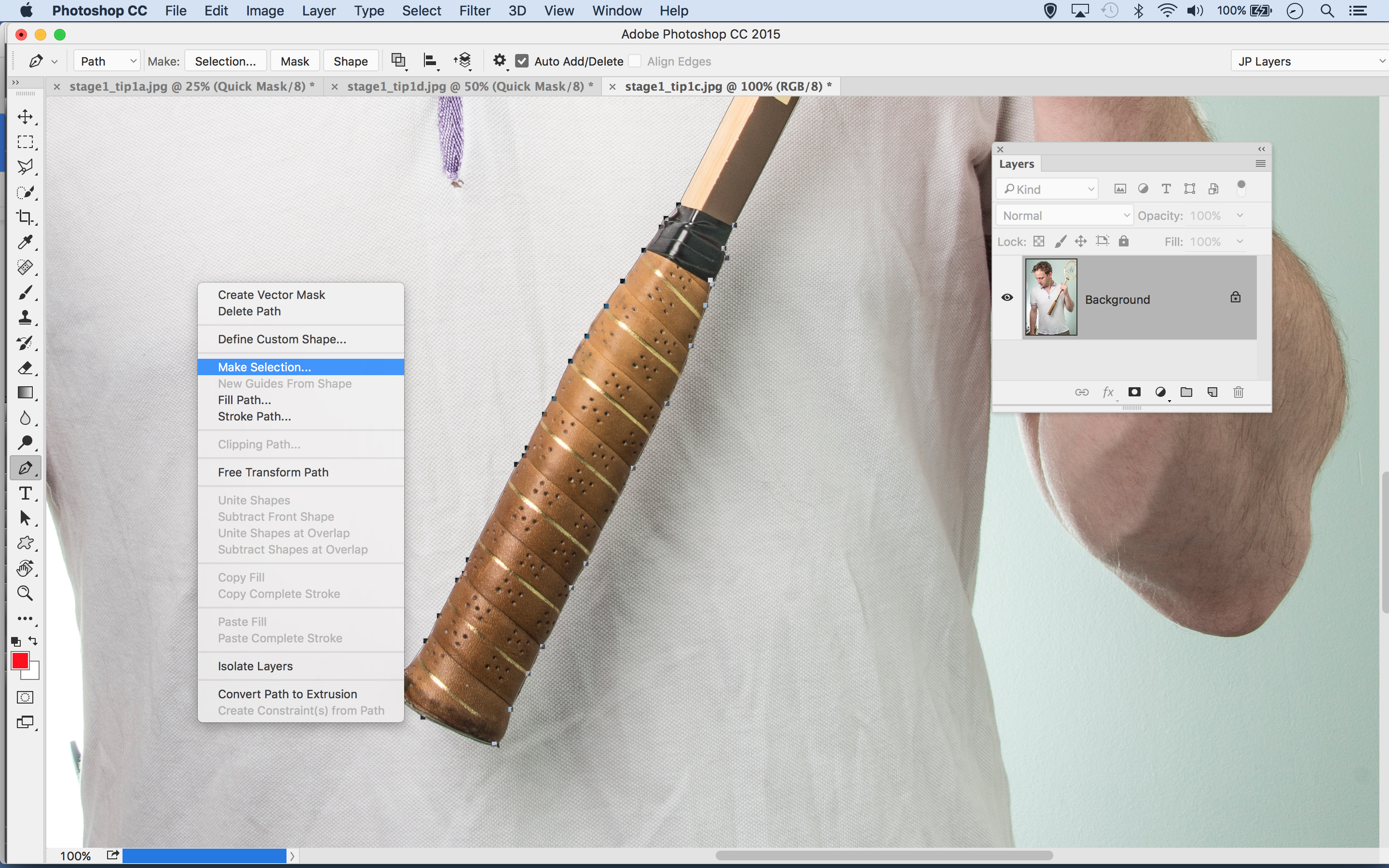
Sprytne narzędzia wyboru, takie jak szybki wybór, obszar kolorów i ostrości są świetnymi czasami, ale czasami wybór ręczny jest jedynym sposobem, aby wykonać zadanie. Jest to szczególnie przydatne z czystymi, twardymi przedmiotami, takimi jak uchwyt rakietowy tutaj. Kliknij, aby dodać punkty kotwiącego i przeciągnij do zakrzywionych linii. Po zakończeniu kliknij prawym przyciskiem myszy ścieżkę i wybierz Wybór wyboru.
02. Redefine Edge.
Po użyciu narzędzi do wyboru Aby wyizolować część obrazu, następnym etapem jest poprawa wyboru, aby uczynić go tak doskonałym, jak to możliwe. Jest tutaj tylko jedno narzędzie: polecenie krawędzi RedFine. Jak zobaczysz, mieści się kilka przydatnych funkcji w jednym ...
Otwarta krawędź rafiny
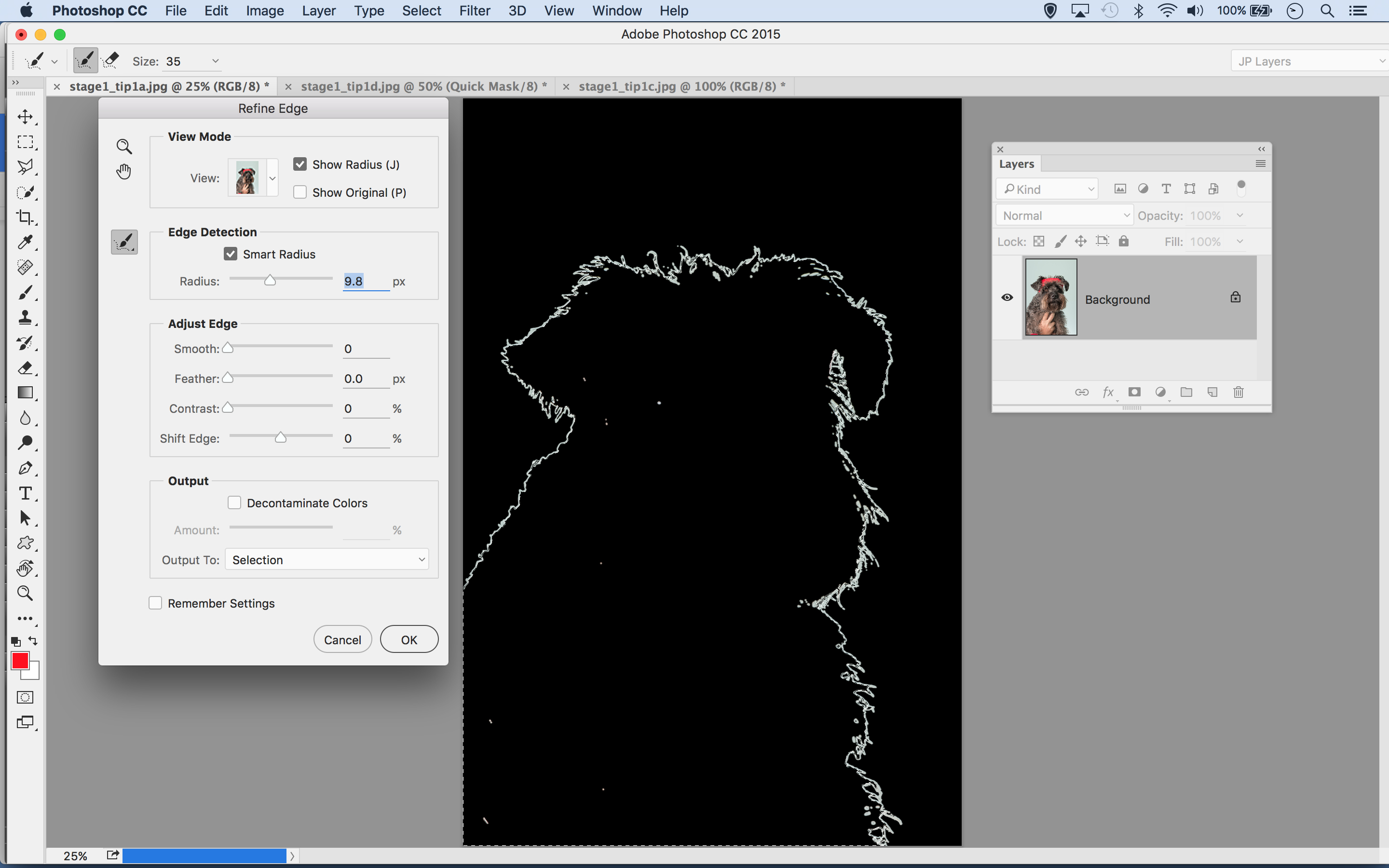
Aby wejść do rafiny krawędzi, kliknij przycisk w pasku opcji, gdy używany jest narzędzie do wyboru lub alternatywnie przejdź do SELECT & GT; Zawęź krawędź. Zacznij od sprawdzania inteligentnego promienia, a następnie nieznacznie zwiększ promień. Sprawdź, czy pokazać promień, aby zobaczyć dokładnie to, co jest wliczone w obszarze wyrafinowania.
Rozwiń promień
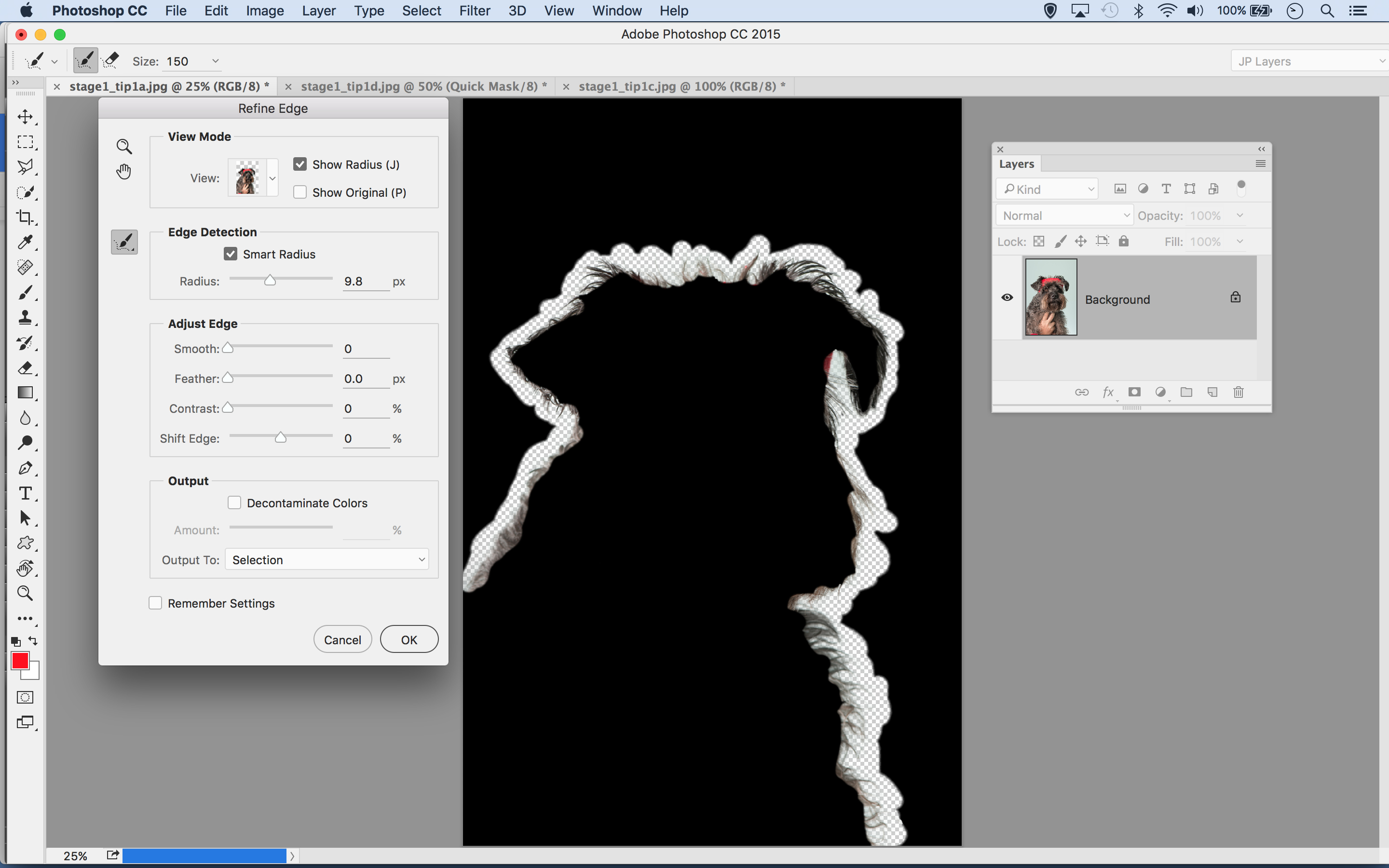
Kluczem do podnoszenia wszystkich drobnych szczegółów w futrze jest malowanie na obszarze za pomocą narzędzia RedFine Radius. Rozszerza to obszar wzdłuż krawędzi wyboru, w którym polecenie będzie poszukiwać podobnych pikseli, więc pozwala na zdobycie wszystkiego dodatkowego tła ukrywającego się pomiędzy włosami.
Kontrast
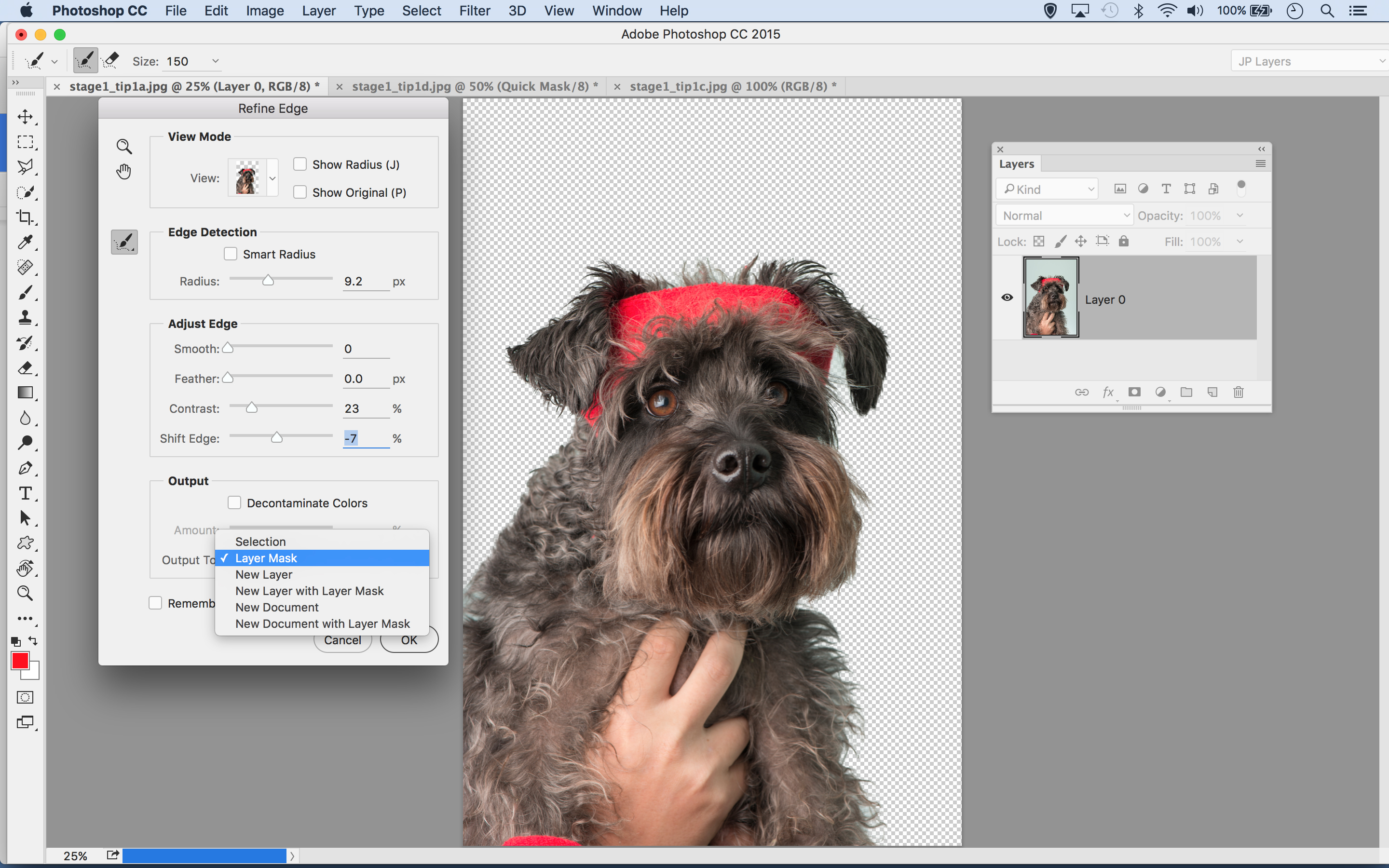
Naciśnij F, aby przejść przez różne widoki, oceniając pracę na różnych środowiskach. Czasami dodawanie dotyku kontrastu i negatywnej krawędzi zmiany biegów może dokręcić krawędź wokół skomplikowanych włosów i rozmytych szczegółów. Po zakończeniu ustaw wyjście do maski warstwy i kliknij OK.
03. Maski warstwy.
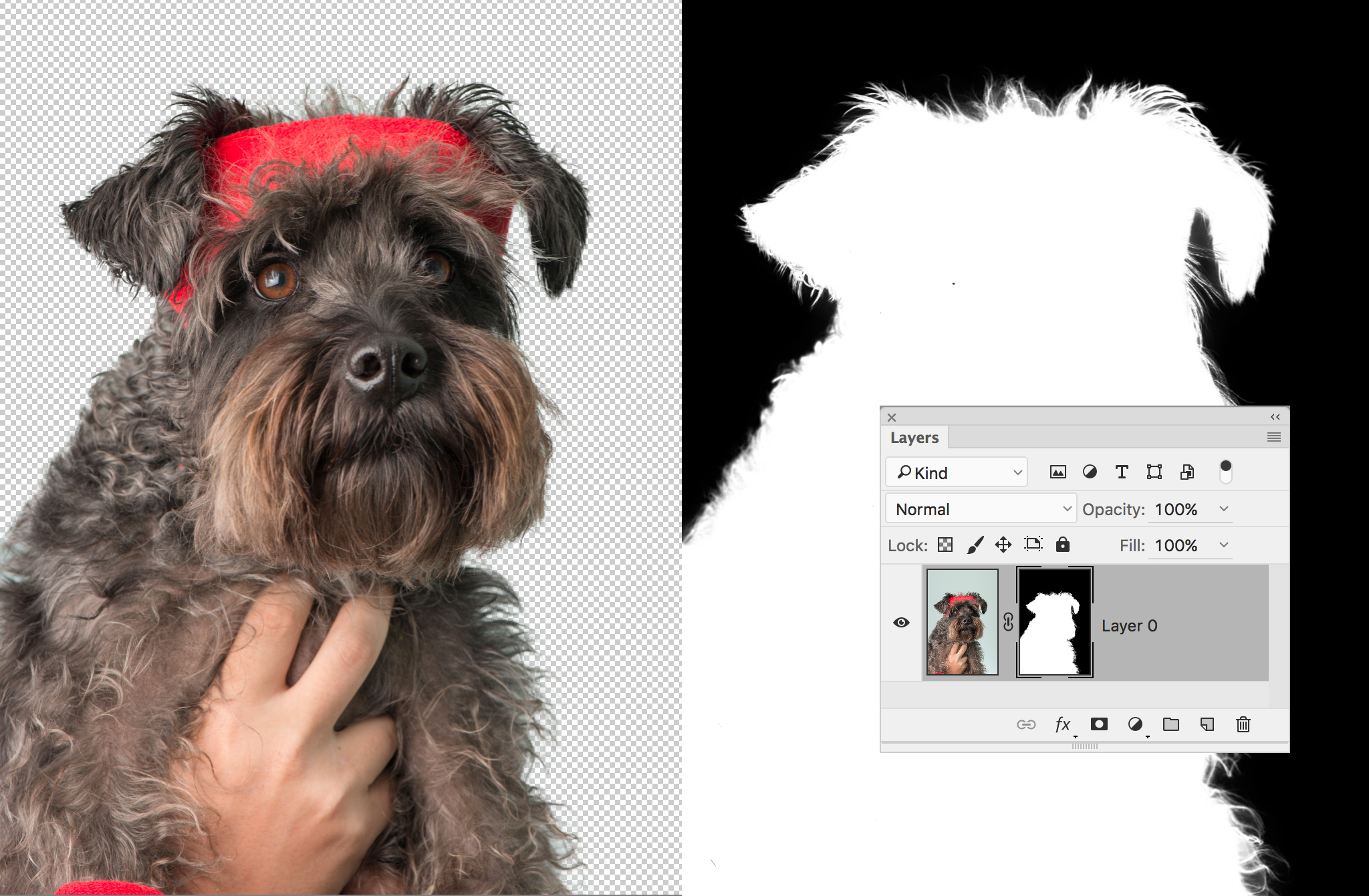
Po tym, jak wybór jest tak doskonały, jak można go zrobić, następnym krokiem jest zmiana go w maskę warstwową. W ten sposób kontrolujesz dokładnie to, co jest widoczne lub ukryte. Może to być takie, jeśli wybór jest wystarczająco dobry, aby zacząć, nie musisz nic robić do maski. Ale jeśli potrzebuje, możesz wejść i dostroić, co ujawniono, czy nie ...
Co to jest maska warstwy?
Maska warstwowa jest po prostu funkcją, która umożliwia ukrywanie części warstwy, ujawniając tym samym zawartość warstw poniżej. W związku z tym maski są niezwykle przydatne do tworzenia kompozytów: oznaczają, że można kawałkować różne obiekty bez konieczności uciekać się do niszczących narzędzi, takich jak gumka.
Jak mogę zrobić?
Kliknij ikonę Dodaj maskę na panelu Warstwy, a następnie rozpocznij malowanie za pomocą narzędzia szczotki ustawione na czarno, aby ukryć części warstwy. Jeśli już wykonałeś wybór z części warstwy, kliknij ikonę maski, aby przekonwertować wybór do maski. Alternatywnie, przejdź przez krawędź rafiny i ustaw wyjście do maski warstwy.
Którą miniaturę?
Gdy dodajesz maskę, w panelu warstwy pojawia się thumbnail Maska w panelu, który pokazuje zawartość warstwy. Kluczem jest śledzenie tego, co jest podświetlone: jeśli miniatura warstwy jest podświetlona, a nie maska, malowanie czarny po prostu dodać czarne piksele na obraz.
04. Rozpocznij komponowanie
Teraz udało ci się wyciąć wszystkie osobne elementy, które trafią do swojego montażu, nadszedł czas, aby sprowadzić ich razem. Może to być podobna do montażu układanki. Jest tam, gdzie twoje umiejętności podczas przekształcania i pozycjonowania na pierwszy rzut oka.
Narzędzie ruchu
Narzędzie ruchu jest niezbędne do pozycjonowania i przekształcania różnych kształtów w kompozyt. Chwyć narzędzie i sprawdź automatyczny warstwę w opcjach narzędzi na górze, dzięki czemu można podświetlić warstwy, klikając obraz należący do tej warstwy. Sprawdź także sterowanie transformacyjnymi, aby uzyskać szybki dostęp do szybkiego dostępu do opcji transformacji.
Łączenie obrazów
Istnieje kilka sposobów na skopiowanie różnych obrazów do jednego dokumentu. Lubimy przeciągać je na okna obrazu za pomocą narzędzia Move (lub do jednej karty, a następnie w dół do innego). Alternatywnie kliknij prawym przyciskiem myszy warstwę, wybierz duplikat i wybierz inny obraz w rozwijanym docelowym. Inne opcje mają zastosowanie Plik i GT; Umieść osadzony lub po prostu skopiować i wkleić.
Transformowanie warstw
Jak pozycjonujesz wszystkie różne części, musisz użyć transformacji, aby obrócić, zmienić rozmiar i czasami warstw warp. Naciśnij CMD / CTRL + T lub (jeśli włączone) Kliknij pole ograniczające, aby przekształcić warstwę. Możesz kliknąć prawym przyciskiem myszy podczas przekształcania wszystkich różnych opcji, takich jak Osland i Skew. Podczas zmiany rozmiaru przytrzymaj zmianę w dół, aby zachować oryginalne proporcje obrazu lub przytrzymanie Alt, aby zmienić rozmiar z punktu środkowego.
Inteligentne obiekty
Zmiana rozmiaru warstwy pikseli, aby była mniejsza, rzeczywiście usunie niektóre piksele z tego elementu - co jest w porządku, jeśli chcesz zachować go mniejszy, ale nie tak dobry, jeśli zmienisz zdanie i chcesz, aby znowu był większy. Aby zabezpieczyć to, możesz kliknąć prawym przyciskiem myszy warstwę i wybierz opcję Konwertuj na inteligentny obiekt. Teraz możesz przekształcić element tak bardzo, jak chcesz bez straty jakości, a także używać filtrów nieniszczących.
05. Zbuduj bazę
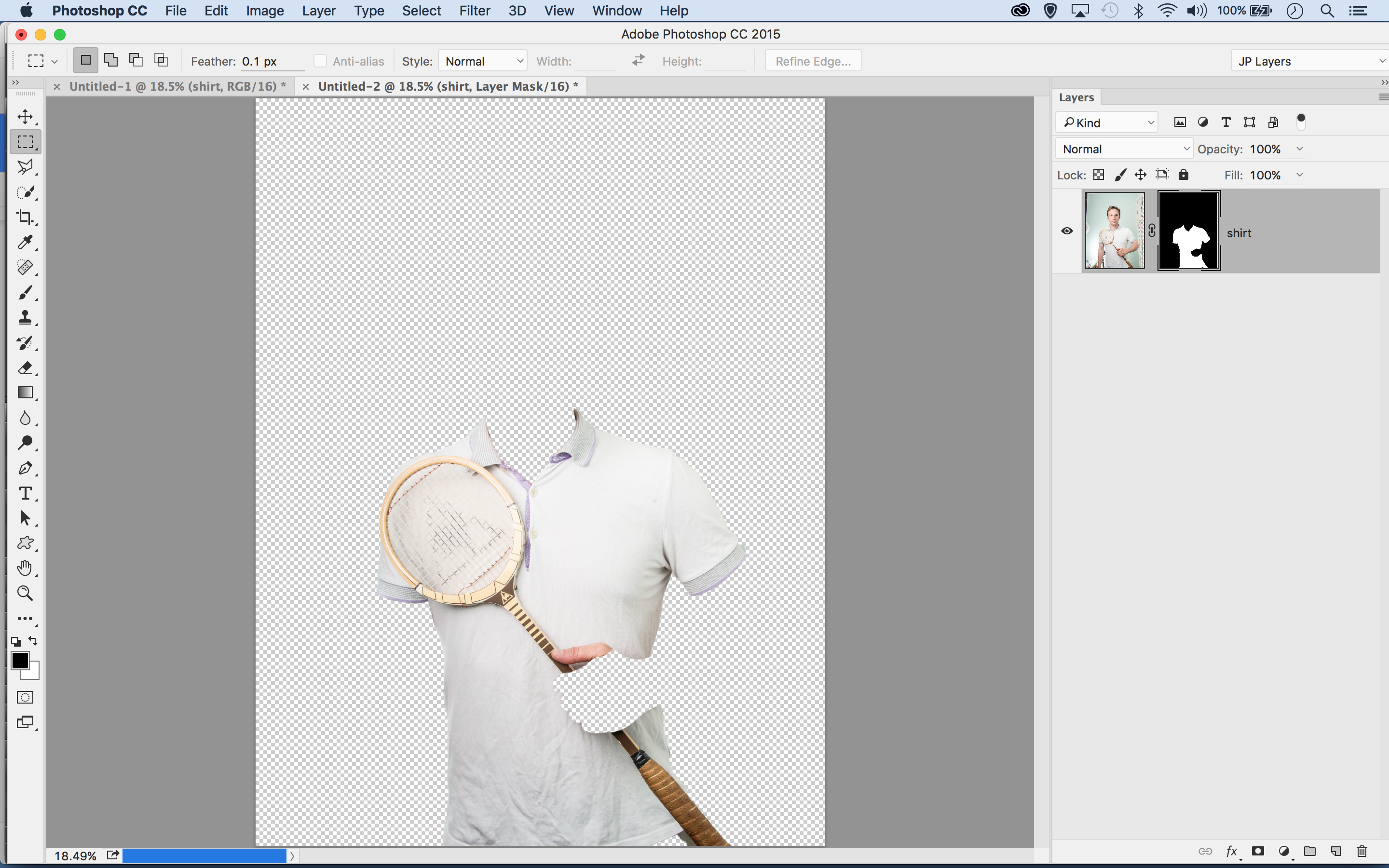
Najpierw przejdź do Image Shirt: Będzie to baza dla wszystkich innych efektów, gdy przynosisz różne części ciała psa.
06. Powiększ i zorganizuj
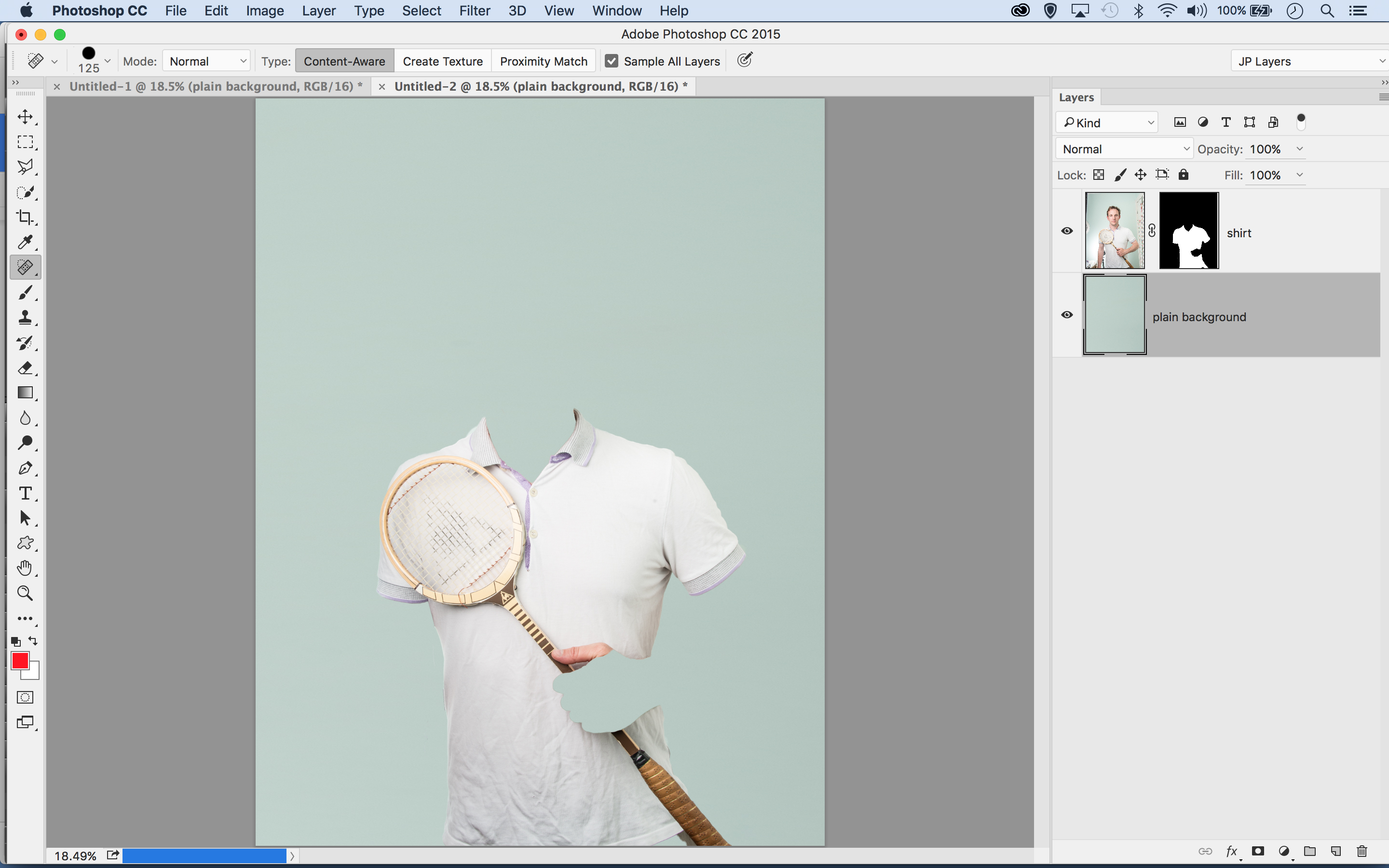
Następnie możesz wybrać część ściany i skopiować go do nowej warstwy. Powiększ go, a następnie przeciągnij go na dół.
07. Przeciągnij i przekształcaj
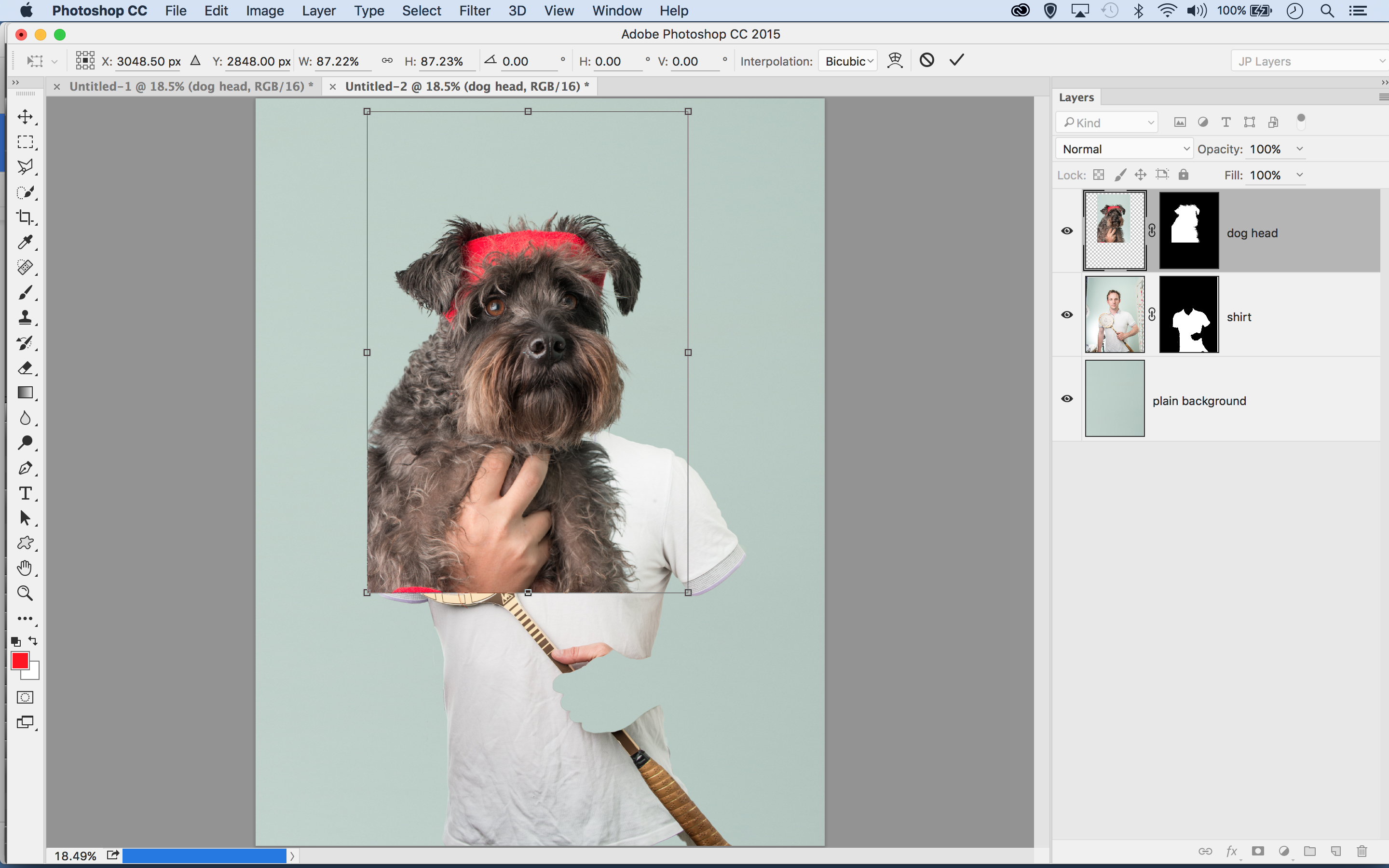
Teraz przynieś do wyłączonej głowicy psa, przeciągając go na narzędzie do ruchu, a następnie przekształcić go na miejsce przez kołnierz.
08. Farba do ukrycia
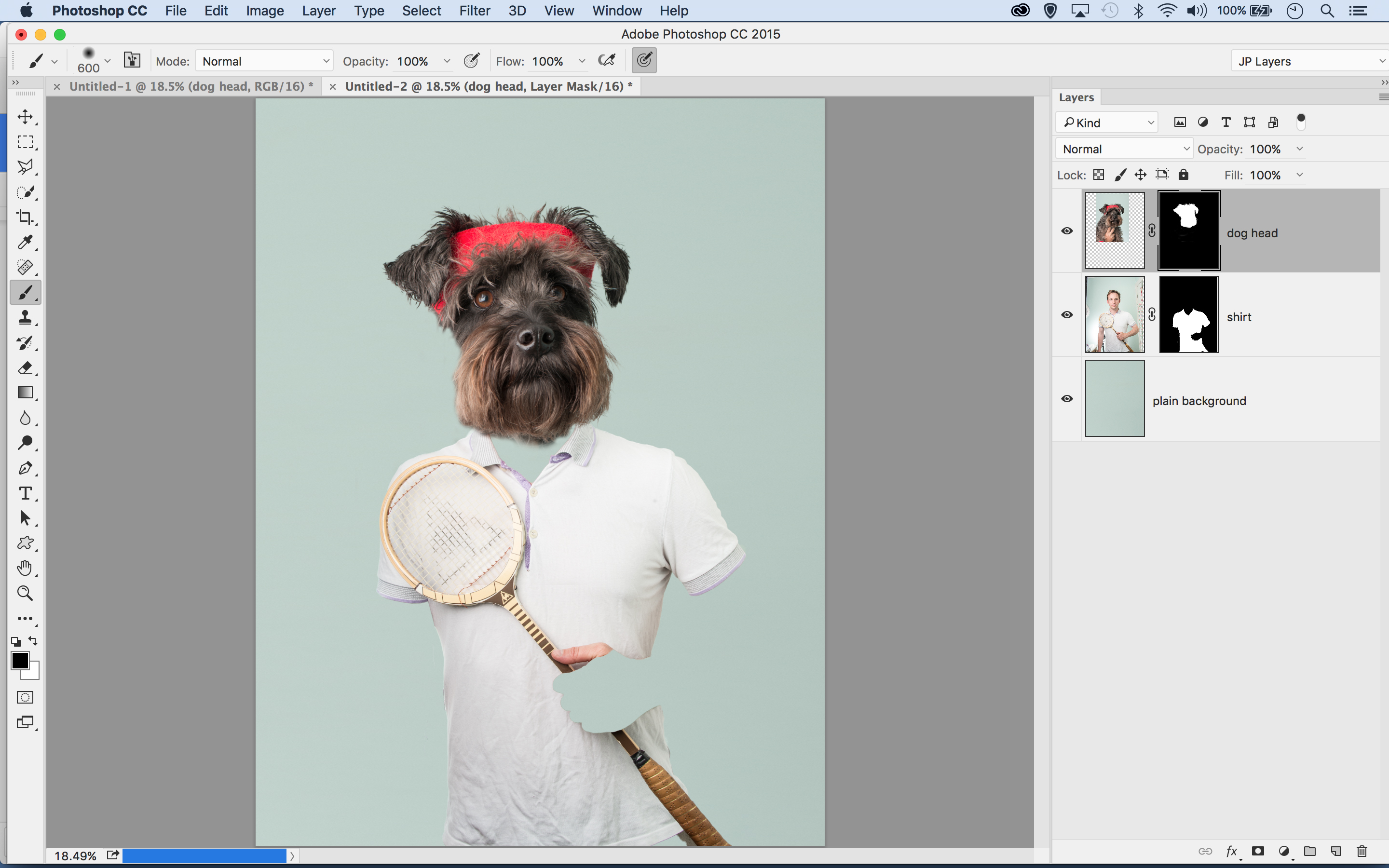
Zaznacz miniaturę maski. Maluj czarny, aby ukryć części psa, którego nie chcesz, ujawniając koszulę.
09. Wykończenie głowy
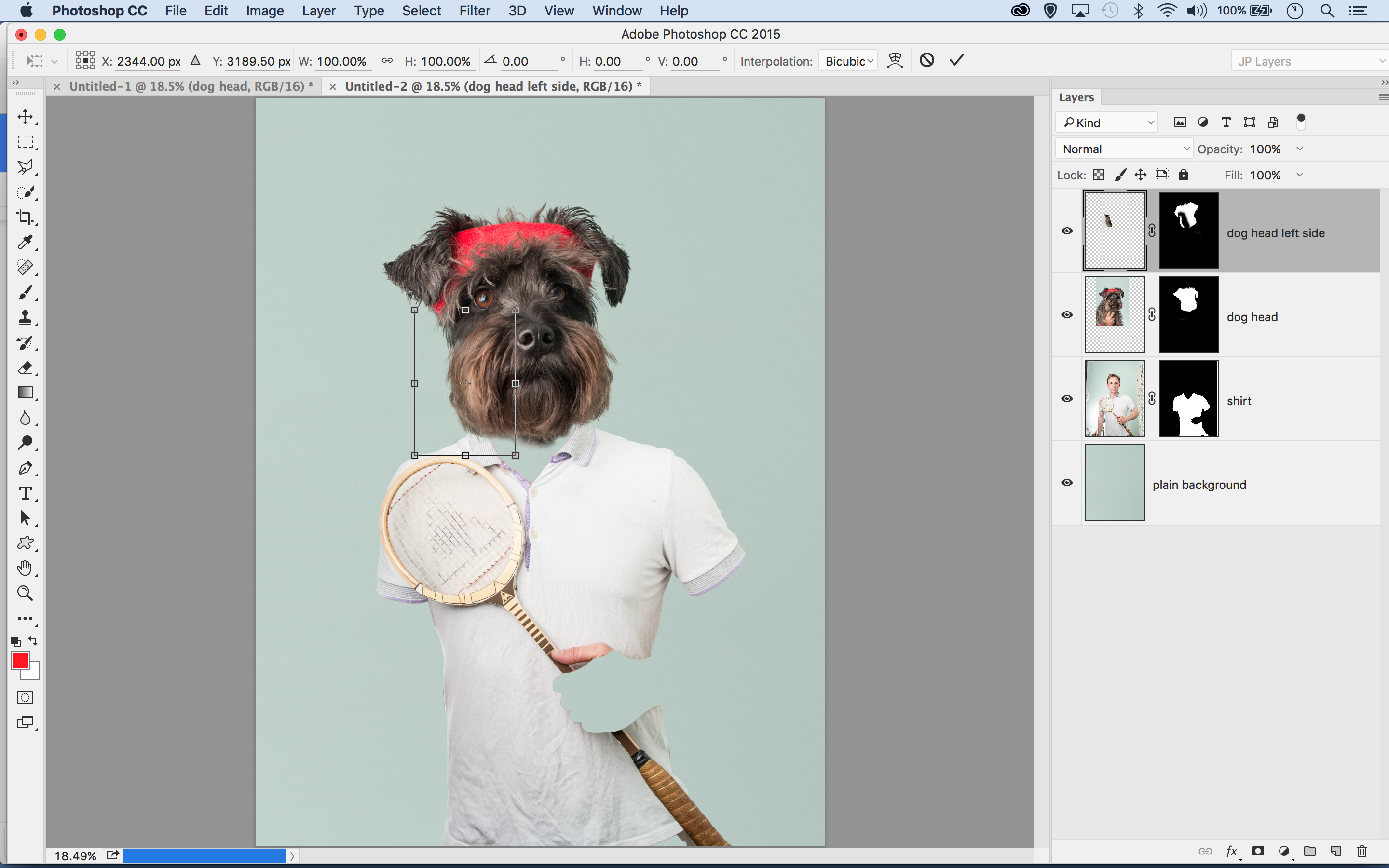
Lewica głowy jest trudna, ponieważ ciało psa utrudnia wycięcie. Kopiuj na części prawej strony.
10. Tworzenie szyi
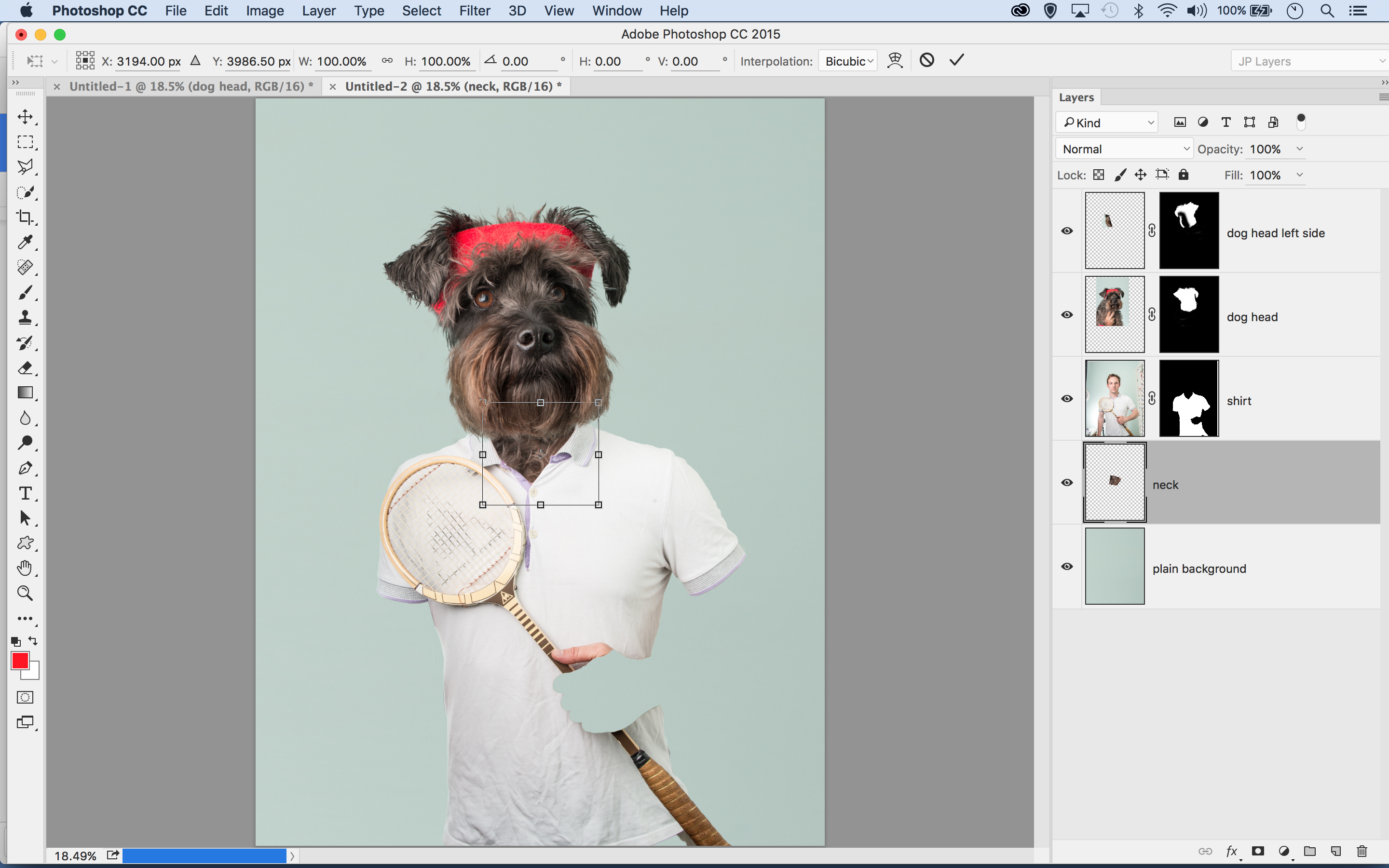
Następnie wypełnij przestrzeń wokół szyi. Wybierz futro psa z strzału, przeciągnij go i umieść poniżej warstwy koszuli.
11. Ustaw łapę
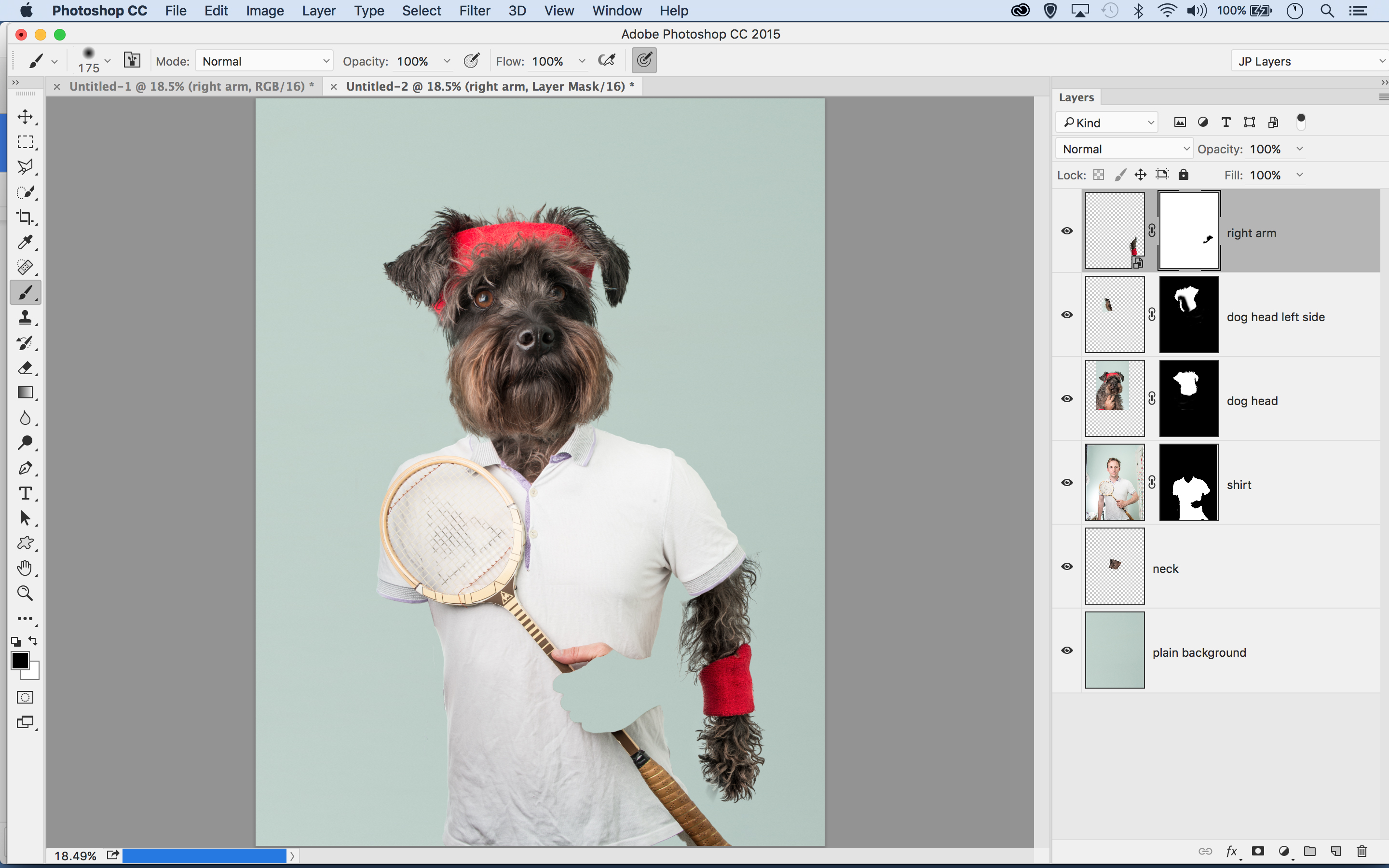
Przynieś łapę, Ustaw go i przekonwertuj go na inteligentny obiekt. Dodaj maskę, aby ukryć górę, więc idzie pod koszulą.
12. Kształtuj ramię
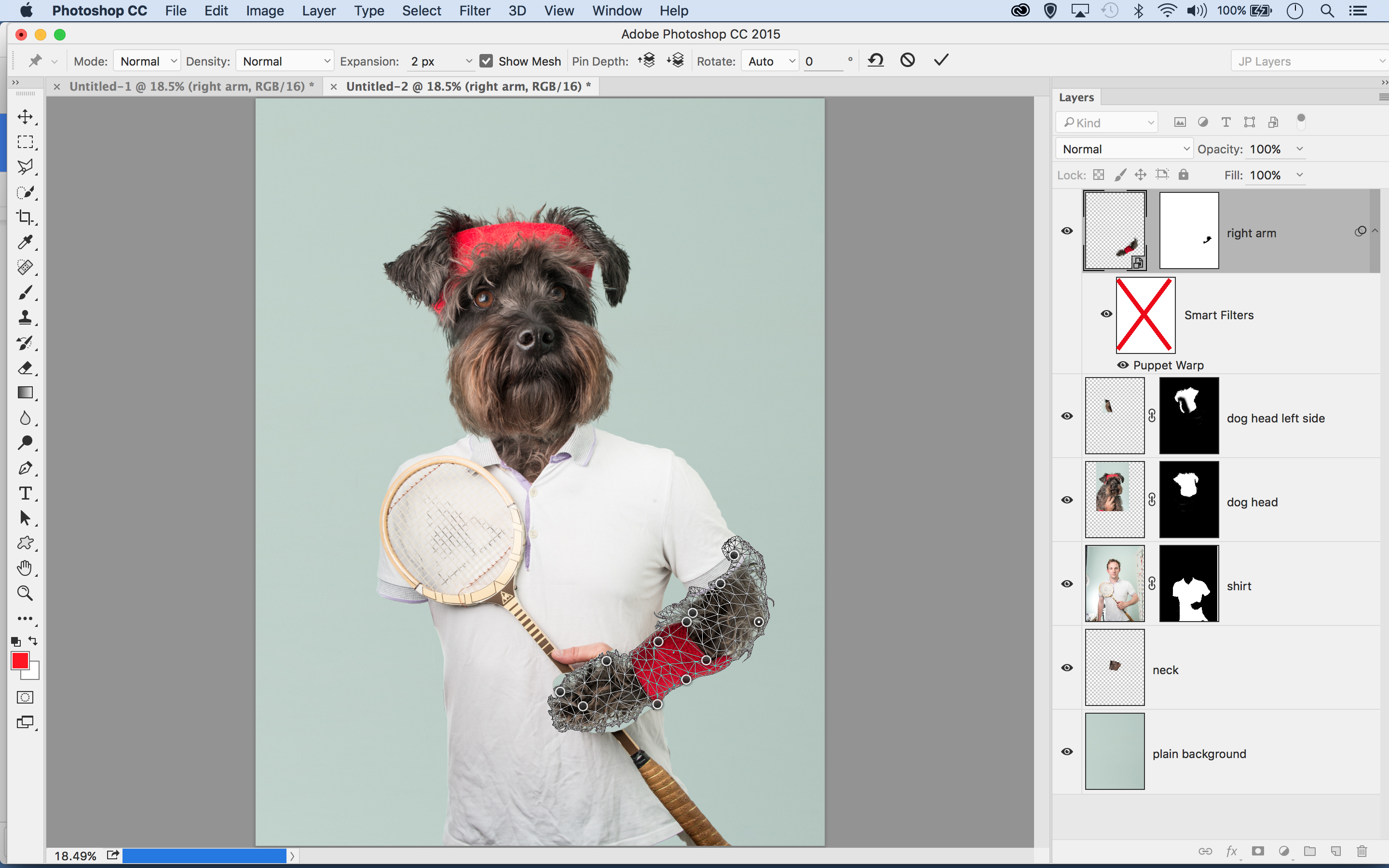
Możesz użyć Lalkpet Warp (Edit & GT; Lalkpet Warp), aby zmienić ramię przez kreślarstwo i przeciągając szpilki, tworząc zakręt na łokciu.
13. Utwórz kopię ramienia
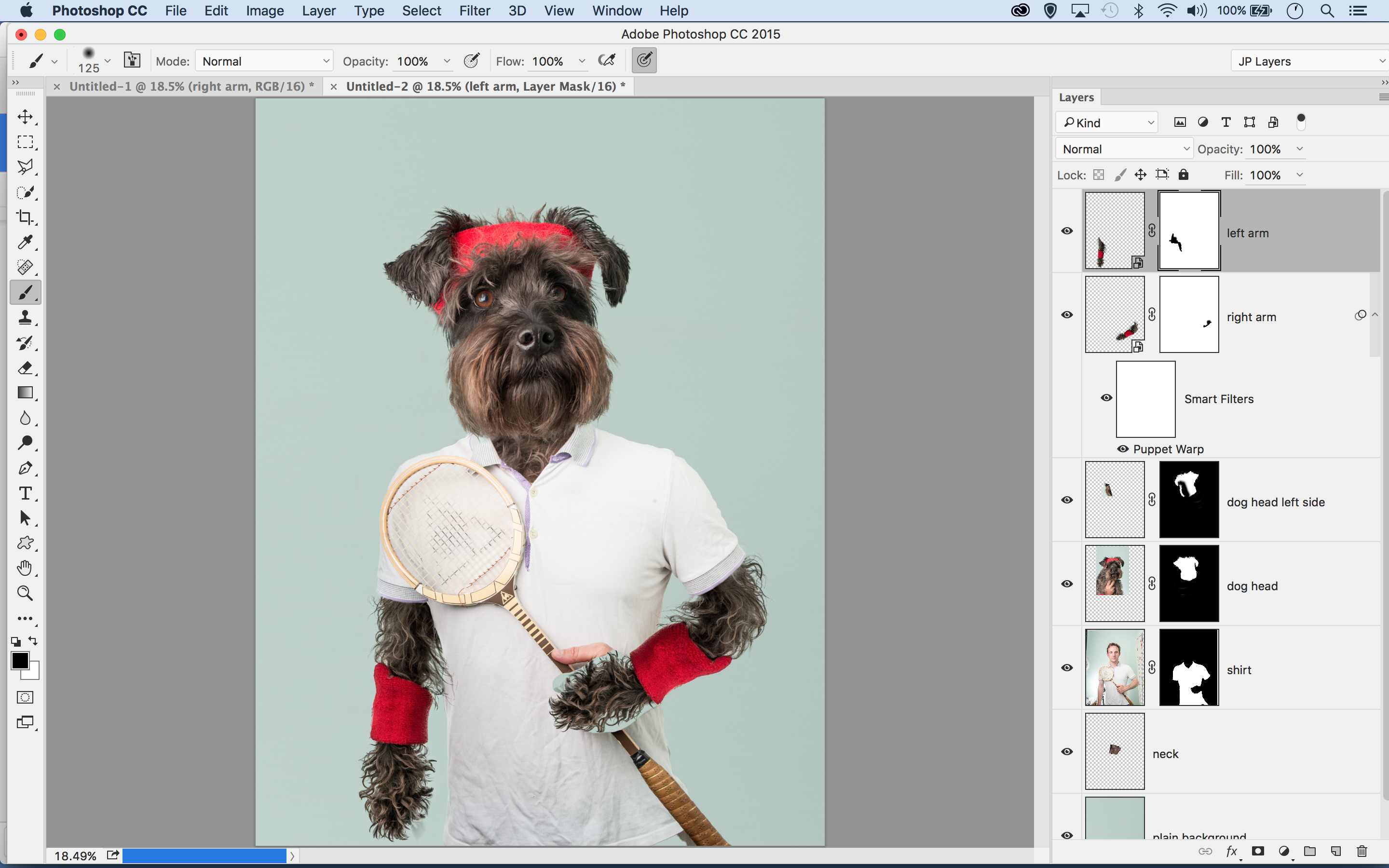
Zduplikuj warstwę ramienia i wyrzuć filtr Lalki, który zastosowałeś, a następnie odwróć warstwę i umieść go po drugiej stronie.
14. Przynieś piłkę
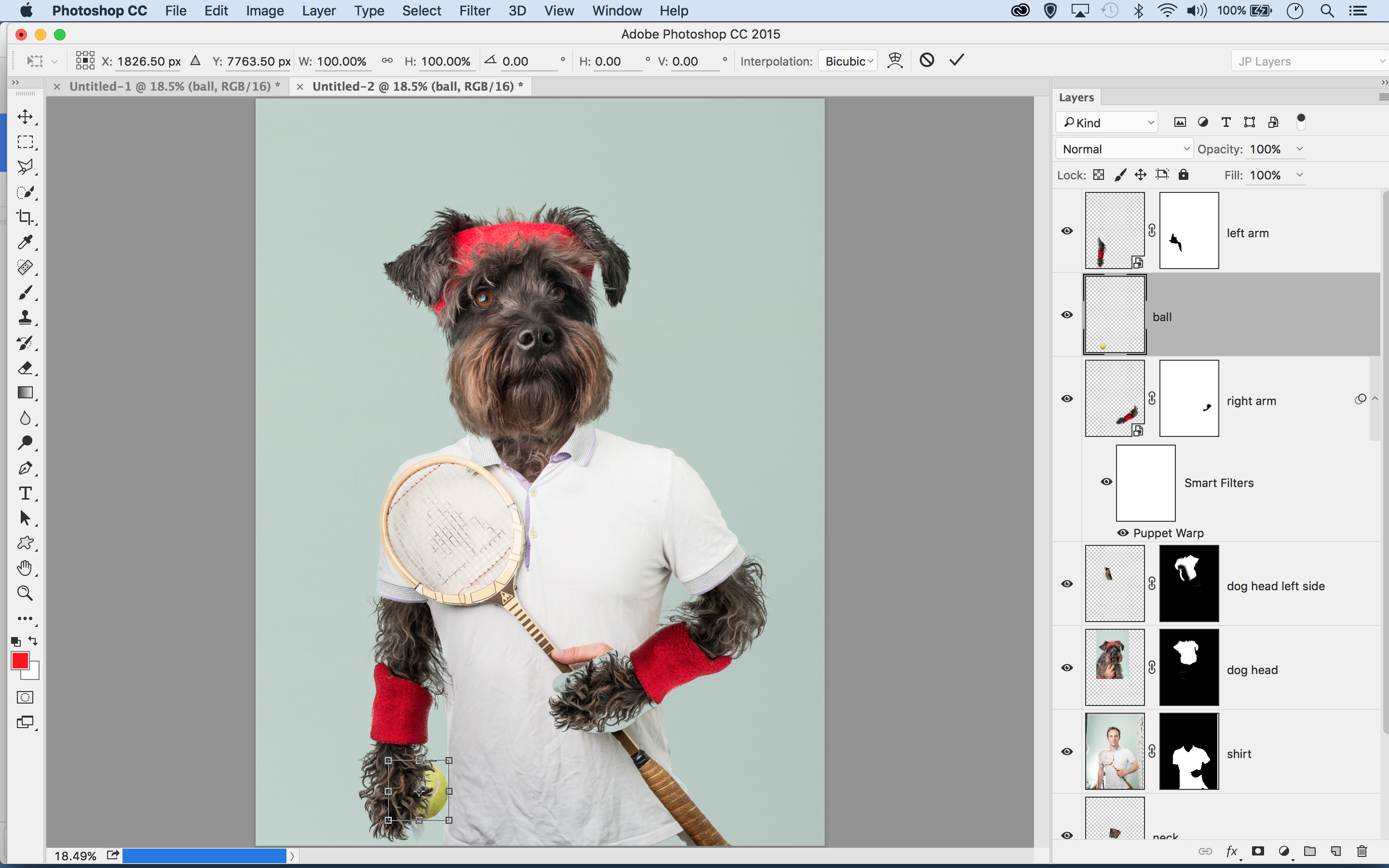
Wytnij i przynieś piłkę, przekształcając go, aby go zmienić. Przeciągnij go poniżej warstwy ramienia, więc wygląda na to, że jest trzymany.
15. Skalowanie rakiety
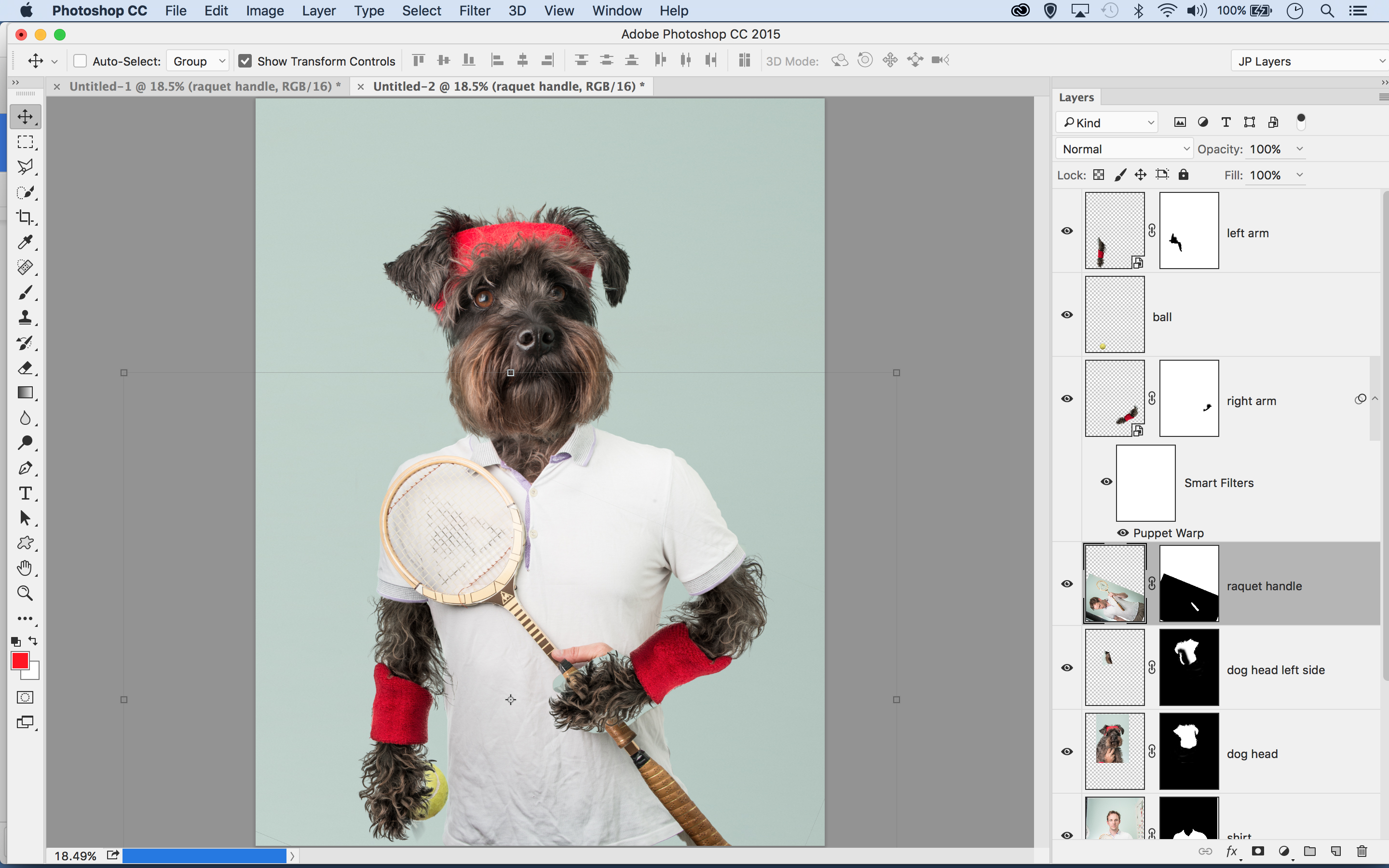
Aby zmniejszyć długość uchwytu rakiet, przynieś inny uchwyt. Obróć go, aby pasował do kąta istniejącego. Przeciągnij warstwę poniżej warstwy łapy.
16. Tworzenie tła
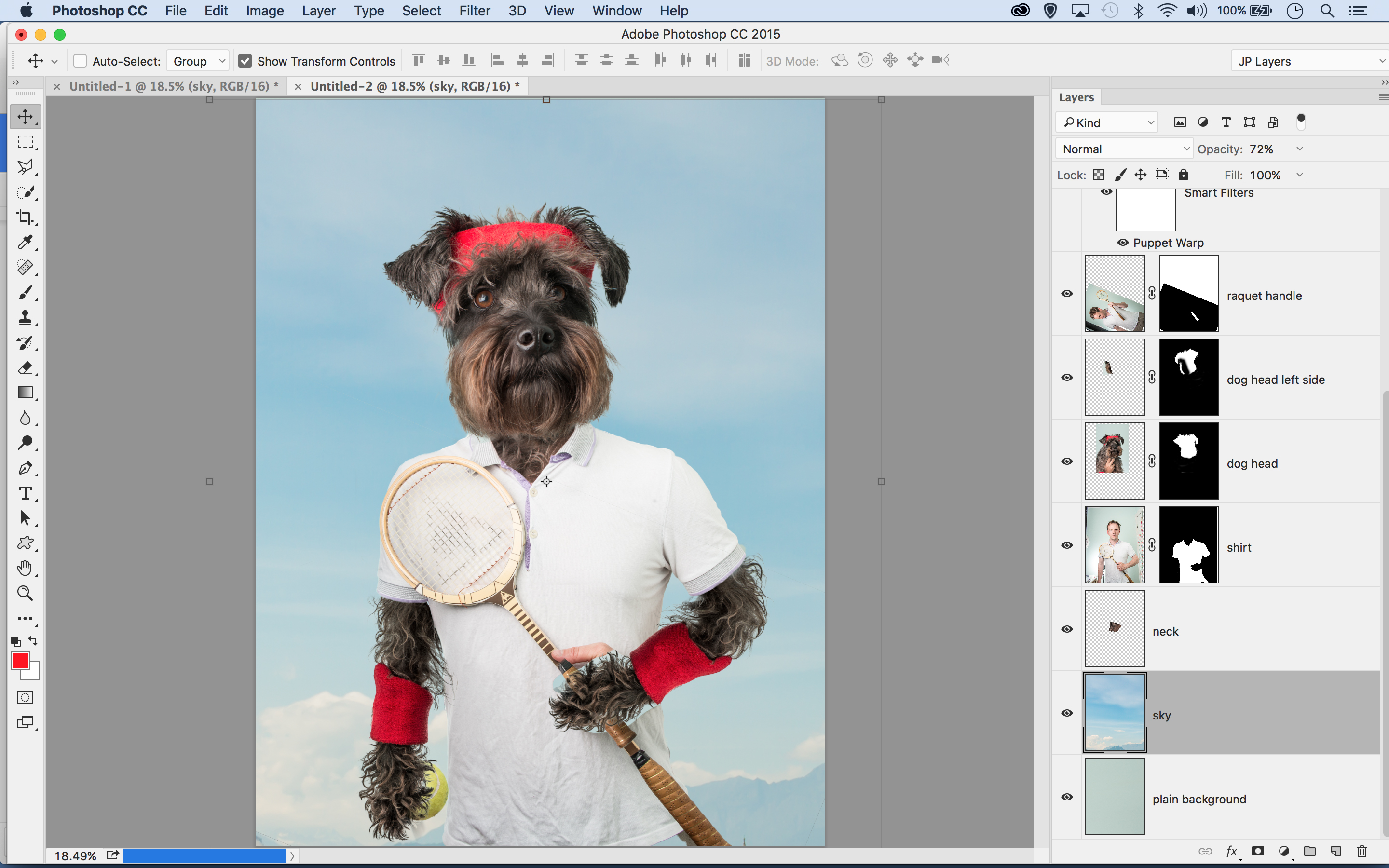
Wreszcie, przynieś obraz błękitnego nieba, pozycjonowanie warstwy nad zwykłym tłem i nieco obniżając nieprzezroczystość.
17. Wykończenie

Gdy wszystkie elementy są na miejscu, pomaga, aby scena wyglądała realistycznie, jeśli dodasz kilka efektów na wszystko. Pomyśl o wszystkich cechach obrazu - tonów, hałasu, głębokości pola - a następnie stosować te same funkcje do kompozytu, a wszystko wkrótce będziemy razem żel ...
Warstwy klonowania
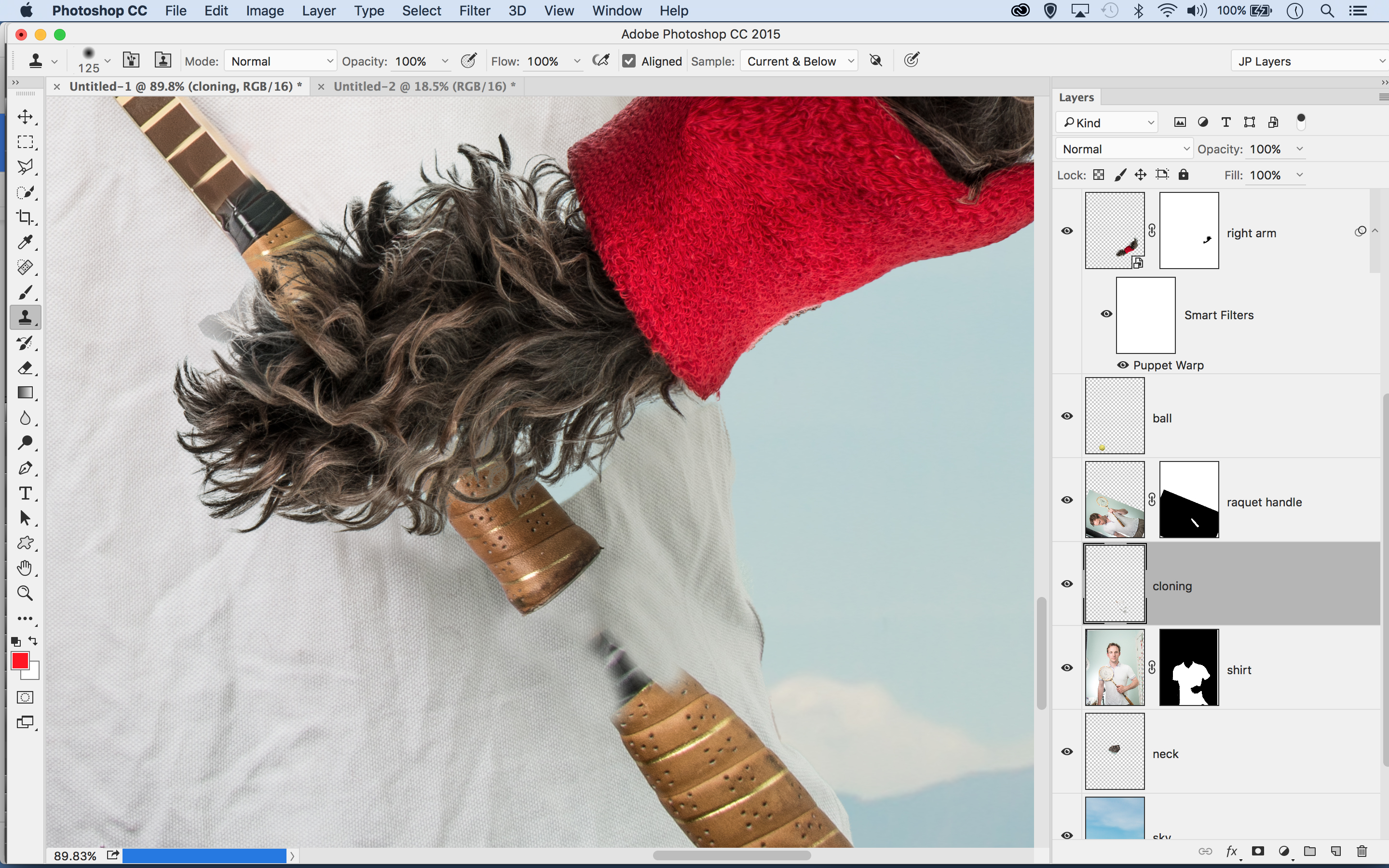
Nieuchronnie będzie kilka niechlujnych łatek, które wymagają sprzątania. Tutaj pojawia się narzędzie Clone. Zawiera narzędzie, aby spróbować wszystkie warstwy i wykonać nową warstwę na górze stosu; Lub dodaj warstwę tuż nad częścią, którą chcesz naprawić i ustawić narzędzie do próbki prądu i poniżej, więc ignoruje wszystkie warstwy nad nim w stosie.
Shadows.
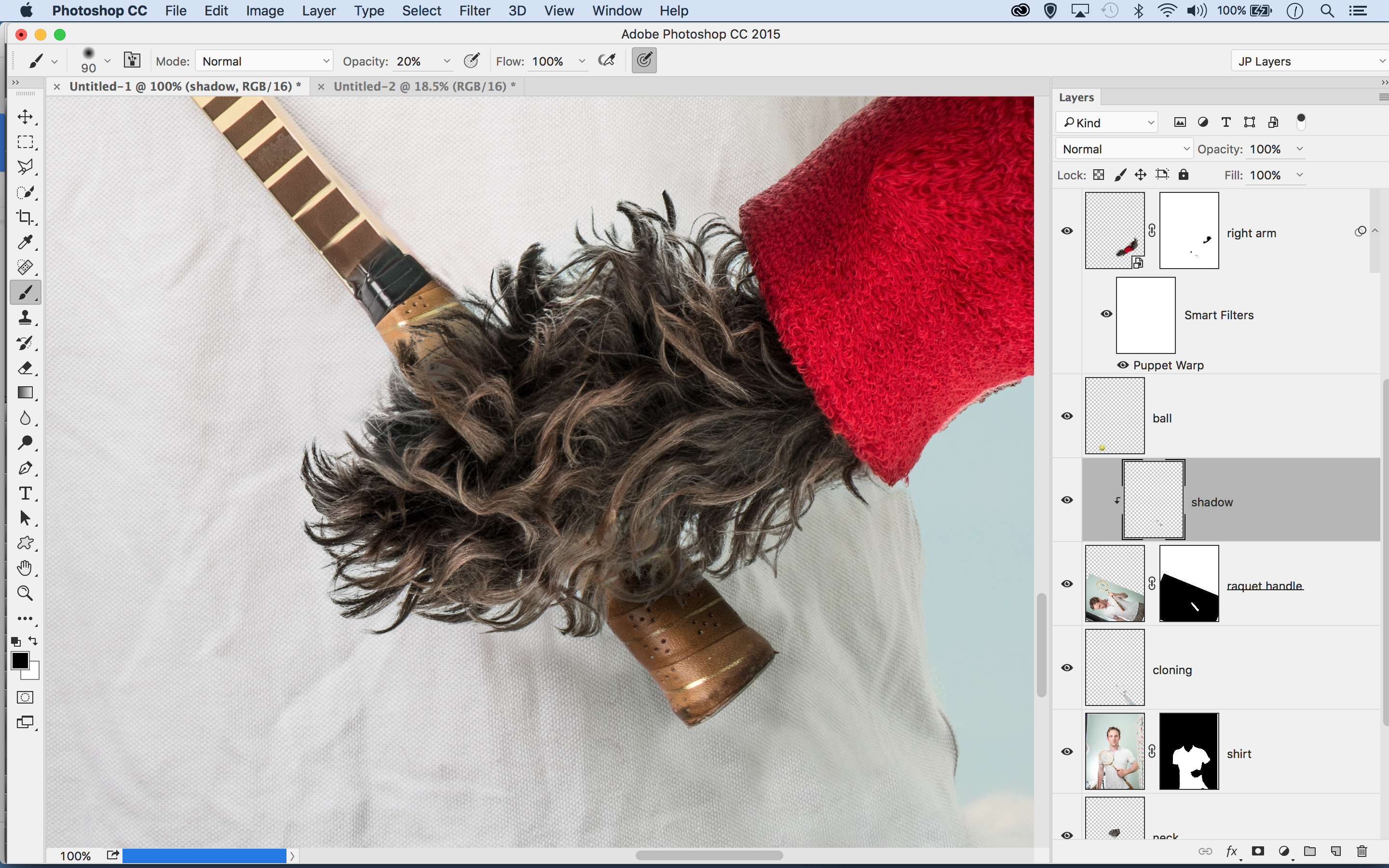
Aby dodać cienie, wykonaj nowe warstwy powyżej części obrazu, które chcesz wpłynąć, a następnie malować z czarnym przy niskiej nieprzezroczystości. Tutaj chcemy dodać cień na uchwycie rakiet, więc wygląda tak, jakby pies go trzyma. Przeciągnij nową warstwę nad warstwą uchwytu, a następnie chwyć narzędzie pędzla, ustaw ją na czarną o 20% nieprzezroczystości i pomaluj uchwyt, aby go przyciemnić.
Tonowanie
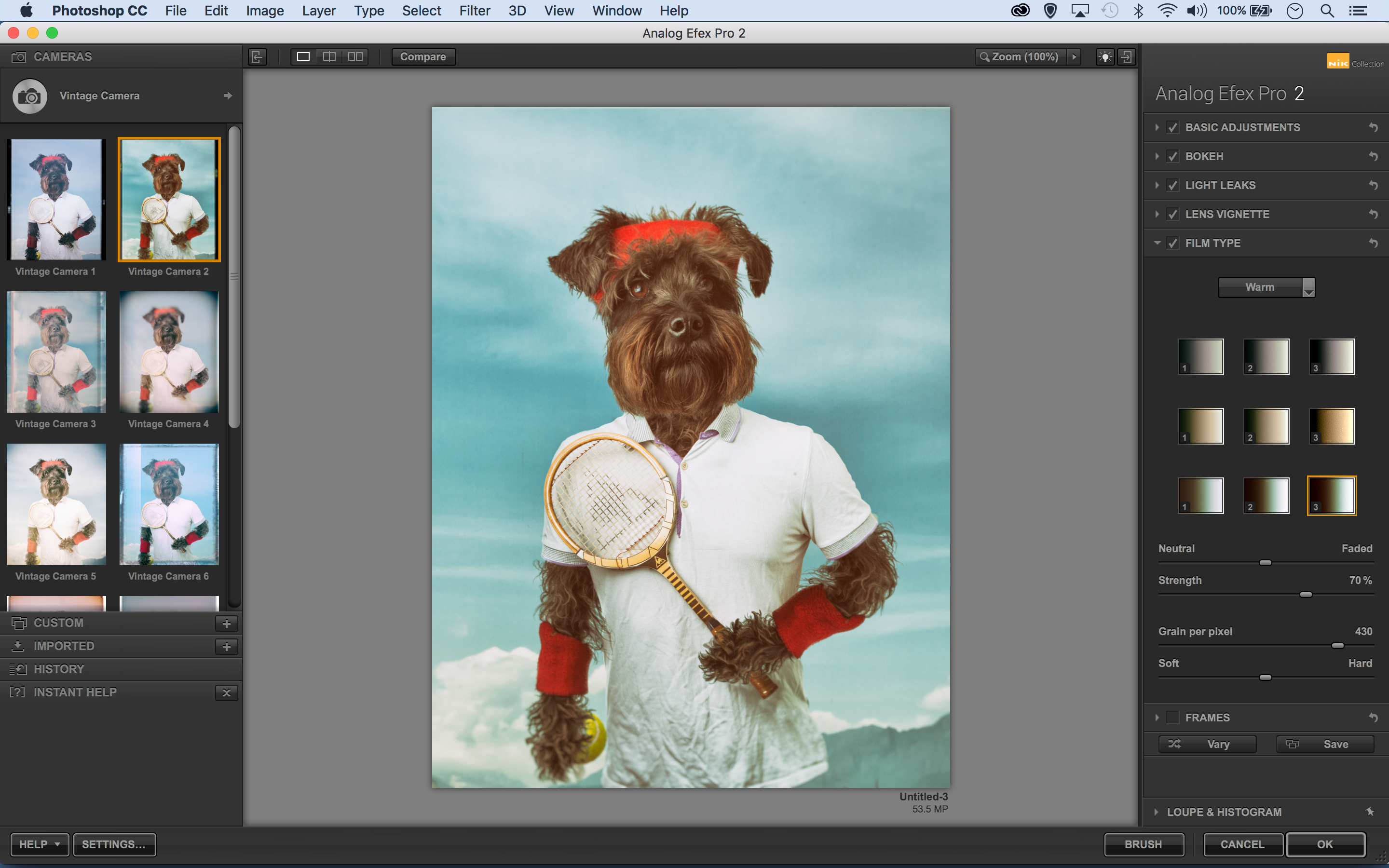
Gdy wszystkie elementy są na miejscu, dodaj kilka efektów na wierzchu, aby zjednoczony wygląd. Możesz użyć dowolnej metody, którą lubisz do tonowania: Lubimy warstwy regulacji wyszukiwania kolorów, filtr surowy kamery i wtyczki kolekcji NIK. Tutaj korzystaliśmy z analogowego EFEX Pro z kolekcji NIK (teraz za darmo), aby dodać efekt vintage. Najpierw wykonaj scaloną warstwę na szczycie stosu Cmd / ctrl + shift + alt + e , a następnie dodaj efekt do warstwy.
Ten artykuł został pierwotnie opublikowany w praktycznym Photoshopie: Subskrybuj tutaj.
Powiązane artykuły:
- 42 najlepsze wtyczki Photoshop
- Jak korzystać z punktów kontrolnych w Photoshopie
- Uzyskaj kreatywny z trybami mieszankowymi Photoshop
Jak - Najpopularniejsze artykuły
Jak narysować mięśnie
Jak Sep 13, 2025Wiedząc, jak narysować mięśnie w ruchu dodać płynność i ruch w nieruchomy obraz. Ten samouczek będzie studiował samiec ..
Arkusze znaków do modeli 3D: 15 najlepszych wskazówek
Jak Sep 13, 2025(Kredyt obrazu: Dahlia Khodur) Arkusze znaków są kolejnością dnia w tym samouczku, który obejmuje, jak stworzyć..
Uczyń swoje znaki pop do koloru i światła
Jak Sep 13, 2025Naprawdę lubię pracować w kolorze, czy to w Photoshop CC. lub malowanie tradycyjnie z akwarelami. Żywy kolor c..
Grow rośliny w Houdinie
Jak Sep 13, 2025Silny punkt Houdiniego zawsze był jego naturą proceduralną. Z kilkoma węzłami i małym zestawem wyrażeń można tworzyć z�..
Utwórz efekt portalu w Majowie
Jak Sep 13, 2025Ten efekt portalu w draniu Dr był bardzo wyjątkowy. Był bardzo jedyny wpływ w filmie, który nie chrzcił bardziej w kierunku..
Jak rzeźbić 3d-drukowane goblin
Jak Sep 13, 2025Koncepcja tego projektu, Grzyb Goblin, pochodzi z rysunku przez mojego przyjaciela Adriana Smitha. Pracowałem nad tworzeniem tej..
Dodaj wizualne wskazówki do witryny
Jak Sep 13, 2025To denerwujące użytkowników stron internetowych, aby kliknąć link tylko po to, aby stwierdzić, że strona internetowa nie j..
Opracuj swoje umiejętności karykatury
Jak Sep 13, 2025Kiedy postanowiłem być niepełnym wymiarze godzinowym ilustratorem i karikaturystom kilka lat temu, miałem mnóstwo programów..
Kategorie
- AI I Uczenie Maszynowe
- AirPods
- Amazonka
- Amazon Alexa I Amazon Echo
- Amazon Alexa I Amazon Echo
- Amazon Ogień TV
- Amazon Prime Film
- Androida
- Komórkowe I Tabletki Androida
- Telefony I Tablety Z Androidem
- Android TV
- Jabłko
- Apple App Store
- Jabłko HomeKit I Jabłko HomePod
- Jabłko Muzyki
- Apple TV
- Apple Obserwować
- Aplikacje I Aplikacji Sieci
- Aplikacje I Aplikacje Internetowe
- Audio
- Chromebook I Chrom OS
- Chromebook & Chrome OS
- Chromecastowi
- Chmura Internetowa I
- Chmura I Internet
- Chmura I Internet
- Sprzęt Komputerowy
- Historia Computer
- Przewód Skrawania I Na żywo
- Cięcie I Strumieniowanie Sznurków
- Niezgoda
- Disney +
- DIY
- Pojazdy Elektryczne
- EReaders
- Niezbędniki
- Wyjaśniacze
- Facebooku
- Hazard
- Ogólnie
- Gmail
- Wykryliśmy
- Google Assistant & Google Nest
- Google Assistant I Google Nest
- Wykryliśmy Chrom
- Wykryliśmy Dokumenty
- Dysk Google
- Mapy Google
- Sklep Google Play
- Arkusze Google
- Wykryliśmy Szkiełka
- Google TV
- Sprzęt Komputerowy
- HBO Max
- Jak
- Hulu
- , Internet Slang I Skróty
- IPhone I IPAD
- Kindle
- Dystrybucja
- Mac
- Konserwacja I Optymalizacja
- Microsoft Edge
- Microsoft Excel
- Microsoft Office
- Microsoft Outlook
- Microsoft PDF
- Microsoft Zespoły
- Microsoft Word
- Mozilla Firefox
- I Straty
- Przełącznik Nintendo
- Paramount +
- PC Gaming
- Peacock I
- Fotografie
- Photoshop
- PlayStation
- Bezpieczeństwo I Bezpieczeństwo
- Prywatność I Bezpieczeństwo
- Prywatność I Ochrona
- Łapanki Produkcie
- Programowanie
- Maliny Pi
- Roku
- Safari
- Samsung Komórkowe I Tabletki
- Telefony I Tabletki Samsung
- Luzu
- Inteligentne Domu
- Snapchat
- Social Media
- Przestrzeń
- Spotify
- Krzesiwo
- Rozwiązywanie Problemów
- Telewizja
- Twittera
- Gry Wideo
- Wirtualna Rzeczywistość
- VPN
- Przeglądarki Internetowe
- Fi I Routery
- Wi -Fi I Routery
- Okna
- Okna 10
- Okna 11
- Okna 7
- Xbox
- YouTube I YouTube TV
- YouTube I YouTube TV
- Powiększenie
- Explainers







